一些小伙伴在wps办公软件,创建了excel表格之后,想要将表格中的数据进行条形图的制作,那么我们就可以根据条形图来快速的分析该数据的一个统计情况,而其中有部分小伙伴想要将条形图进行翻转操作,那么该如何设置呢,一般我们插入了条形图之后,纵坐标都是在左侧显示的,想要翻转的话,那么纵坐标轴就会显示在右侧,且横坐标轴的数字也会从右到左进行显示,其实操作方法十分的简单,下方是关于如何使用WPSExcel条形图进行翻转的具体操作方法,如果你需要的情况下可以看看方法教程,希望小编的教程对大家有所帮助。
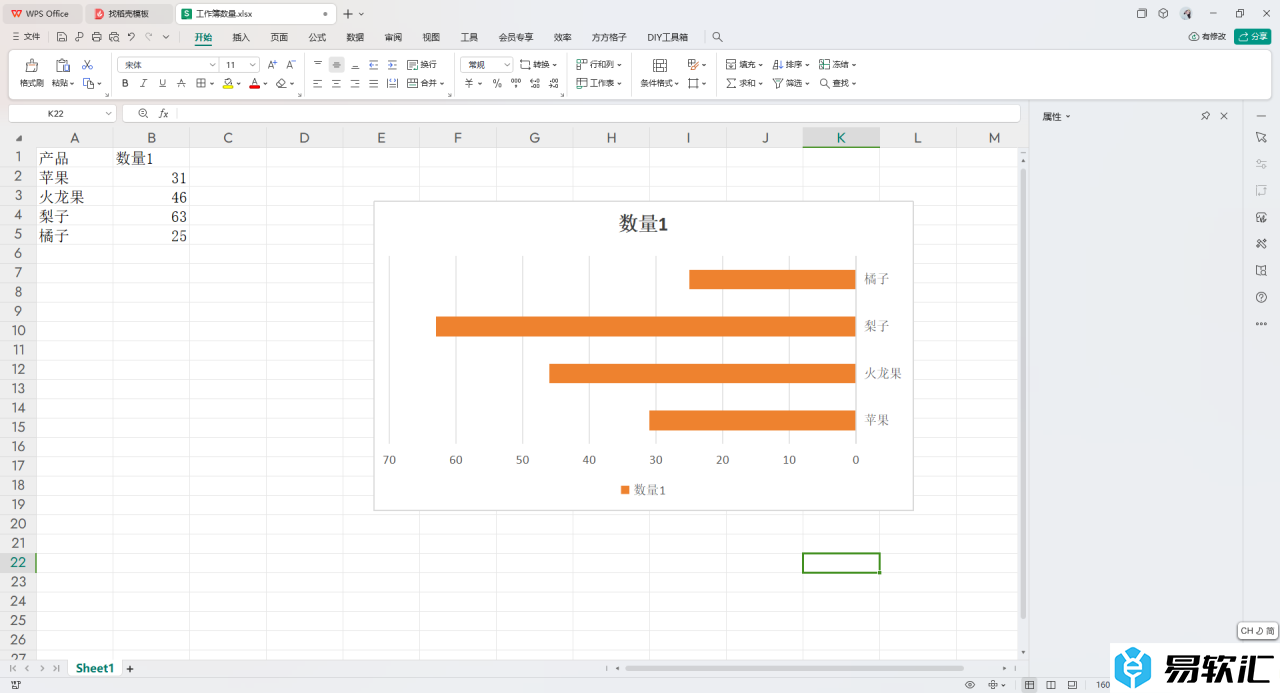
方法步骤
1.首先,我们需要在页面上插入好我们需要的条形图,如图所示。
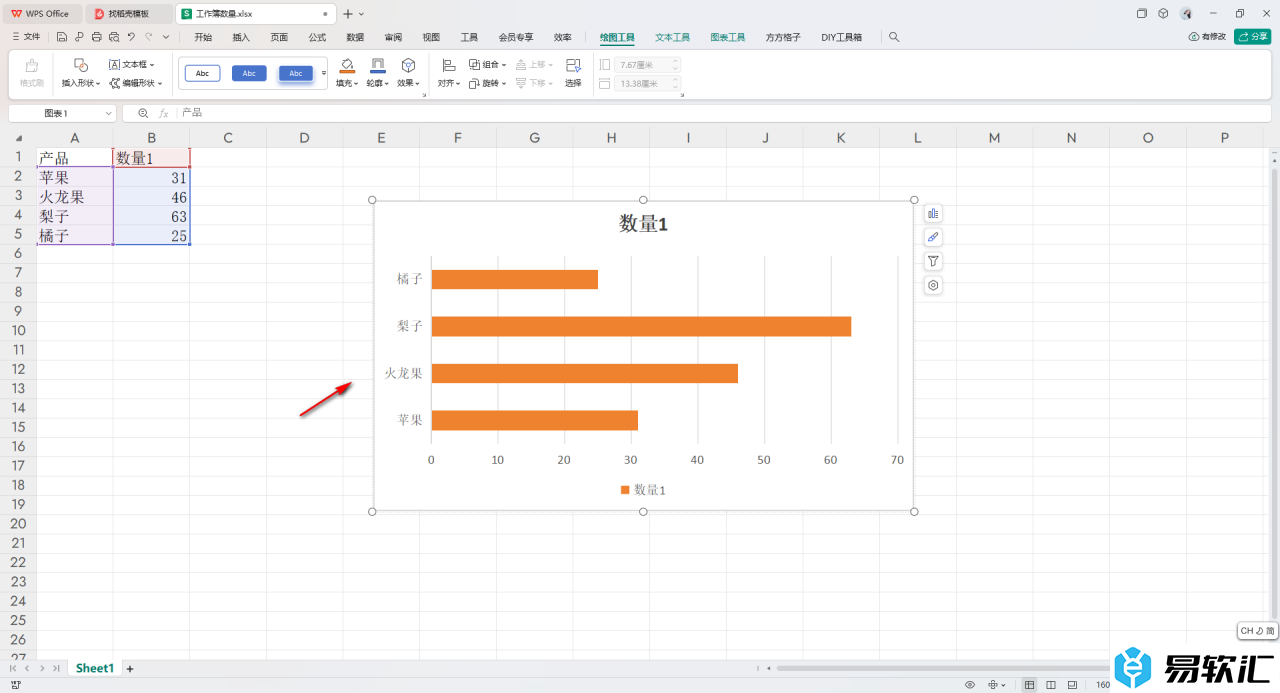
2.想要进行条形图的翻转设置的话,那么我们将横坐标轴选中,进行右键点击,在菜单选项中将【设置坐标轴格式】选项进行点击。
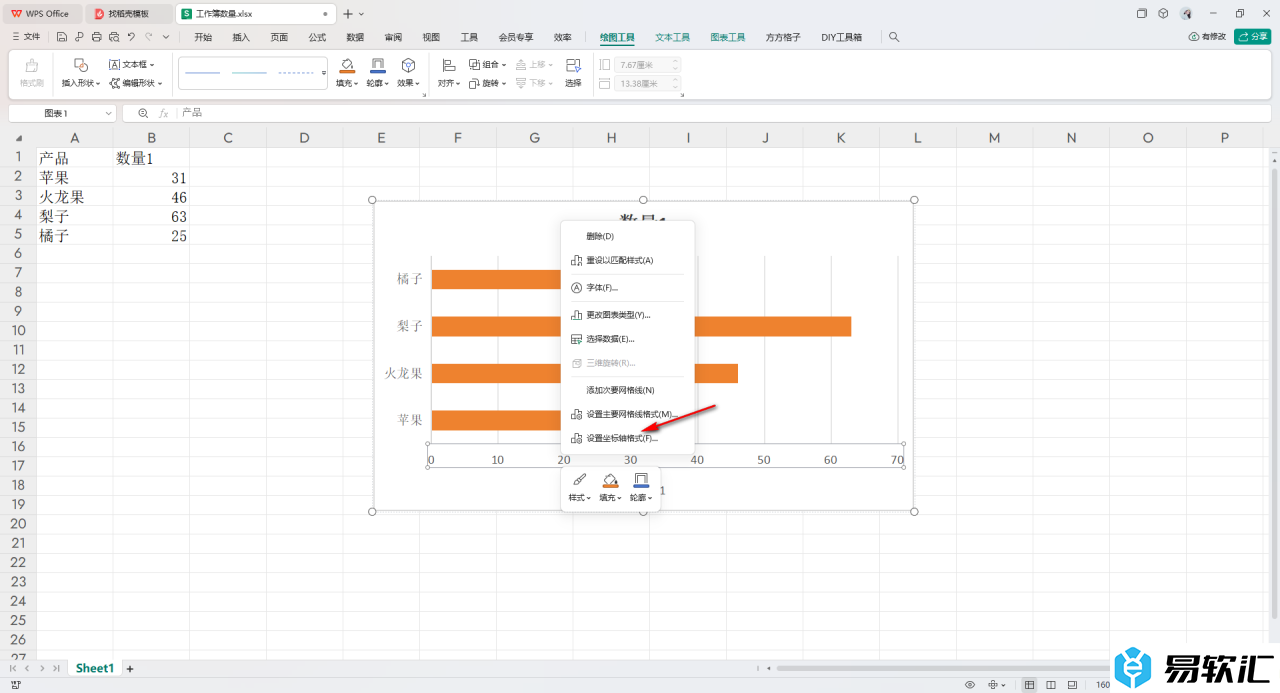
3.这时在页面的右侧即可出现一个设置窗口,将【坐标轴】选项点击一下,然后在下方将【逆序刻度值】选项勾选上。
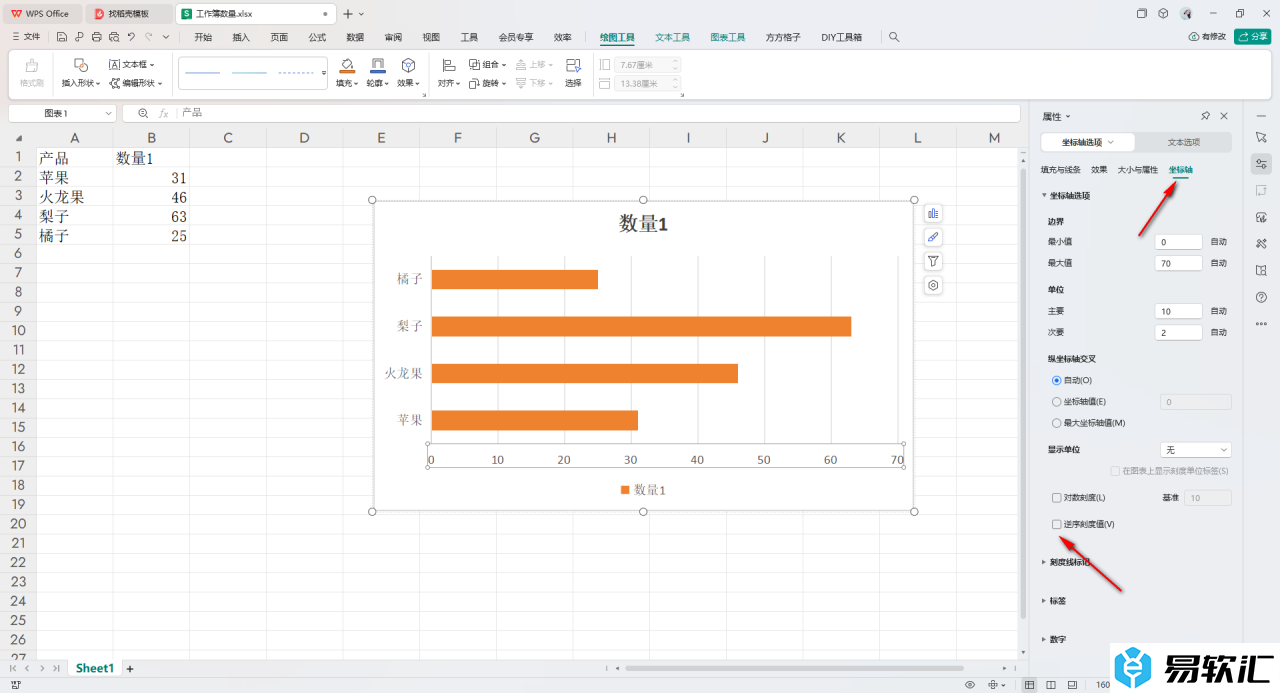
4.勾选上之后,在页面的左侧位置就会查看到我们的条形图样式就会进行翻转操作,如图所示。
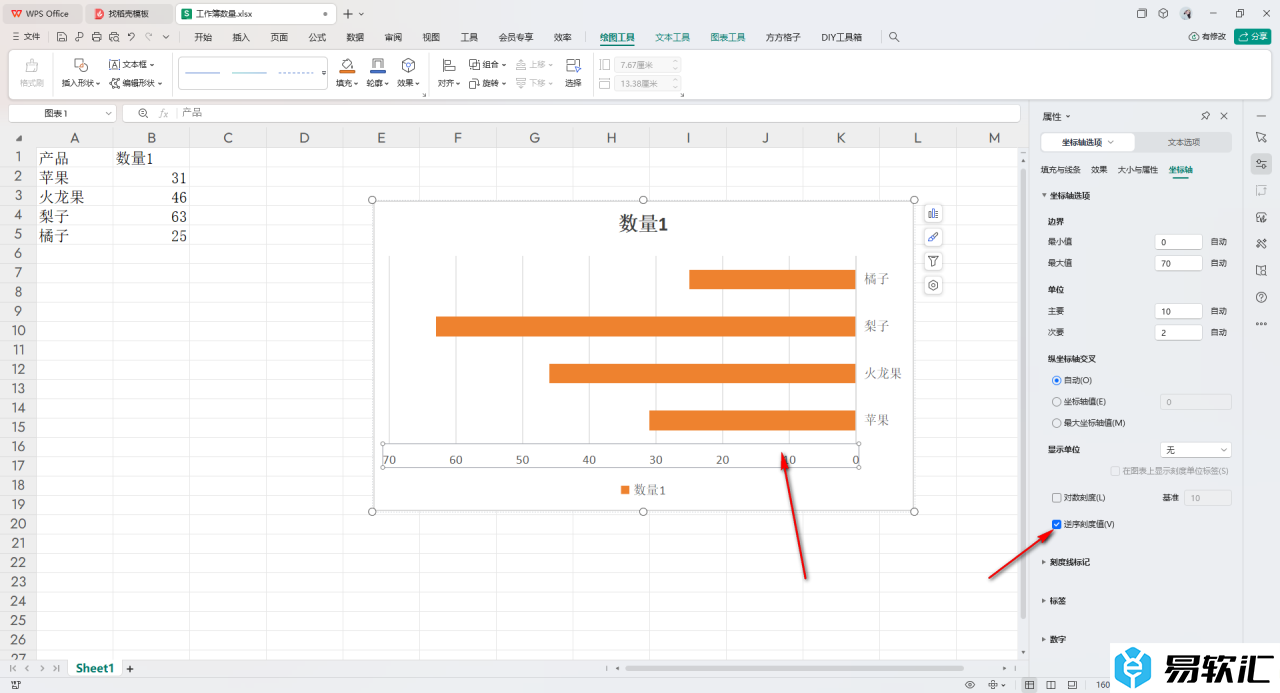
5.在该窗口中还可以设置最大值、最小值以及主要单位等,或者可以设置刻度线标记、标签以及数字等参数。
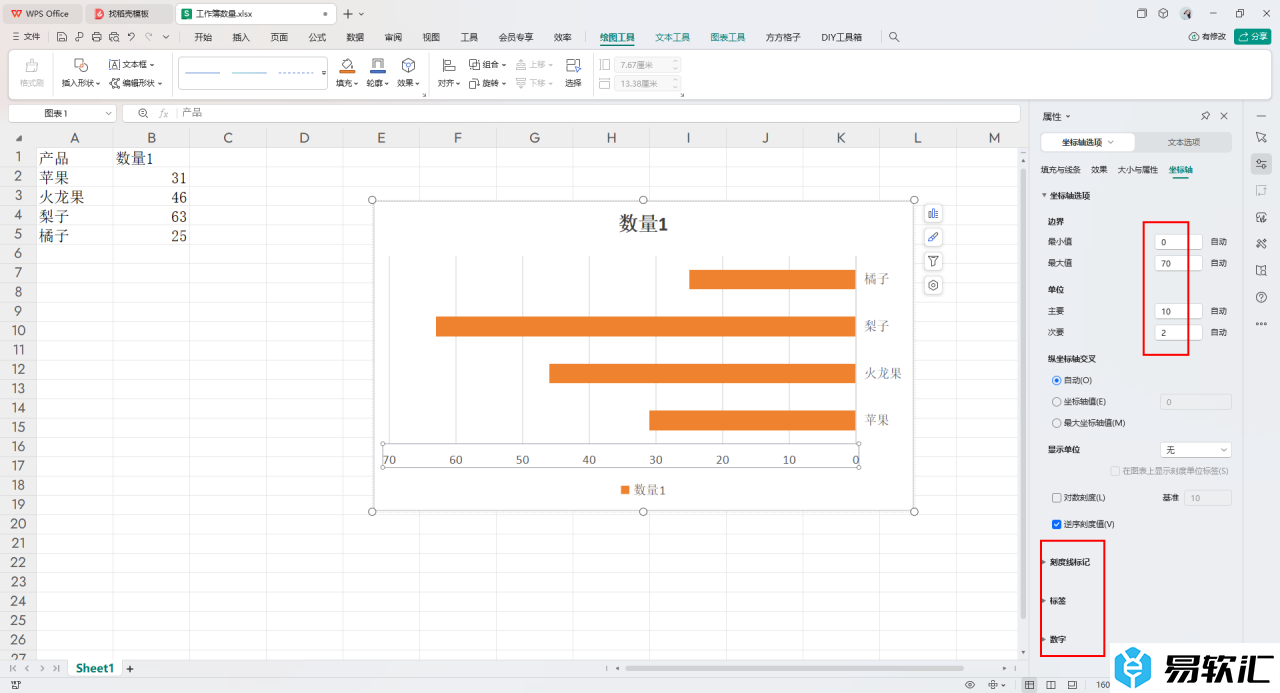
以上就是关于如何使用WPSExcel条形图设置左右翻转的具体操作方法,如果你想要将已经插入的条形图进行左右翻转效果显示,那么我们就可以按照上述的教程将条形图设置成逆序刻度值就好了,感兴趣的话可以操作试试。






